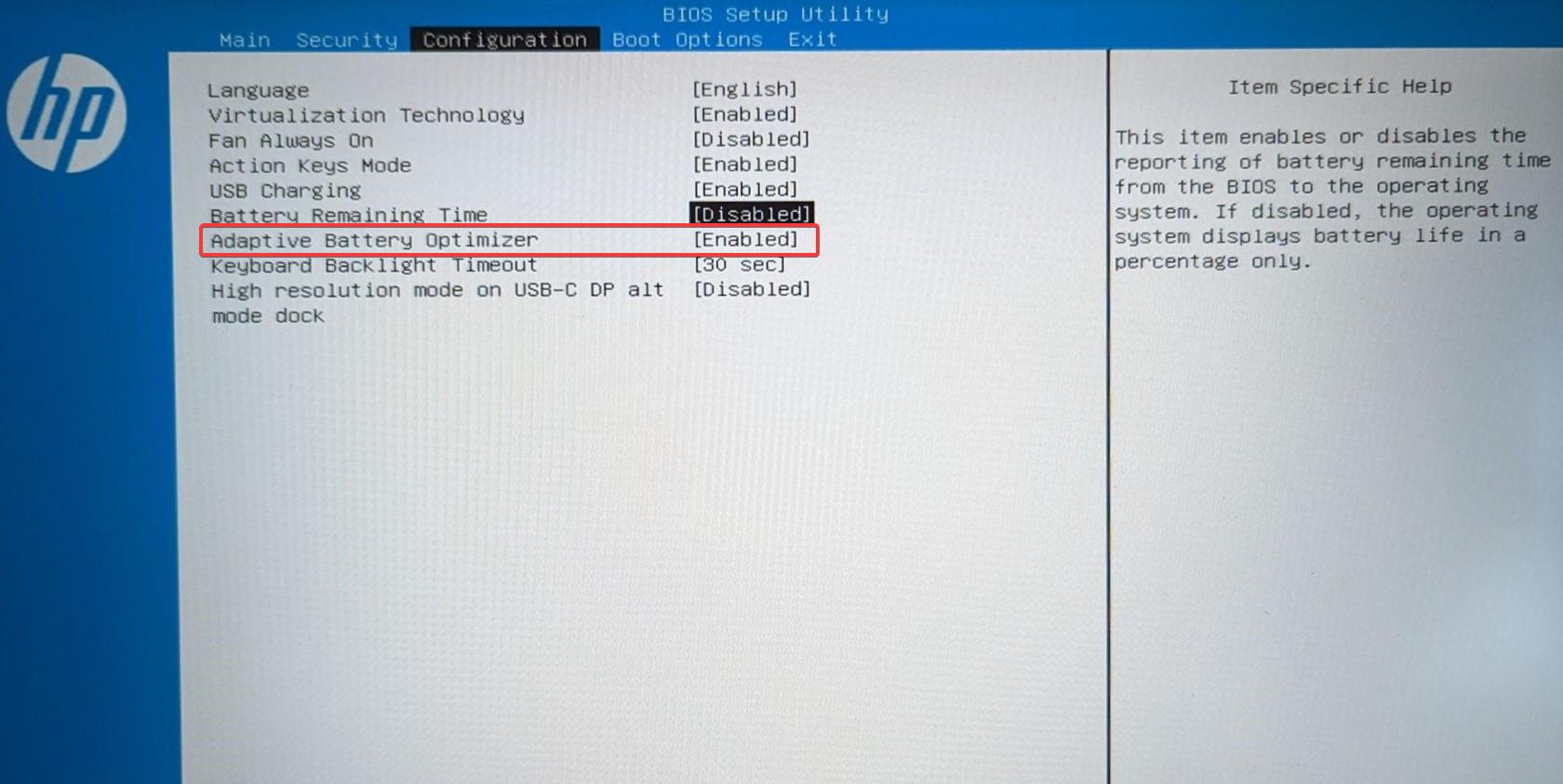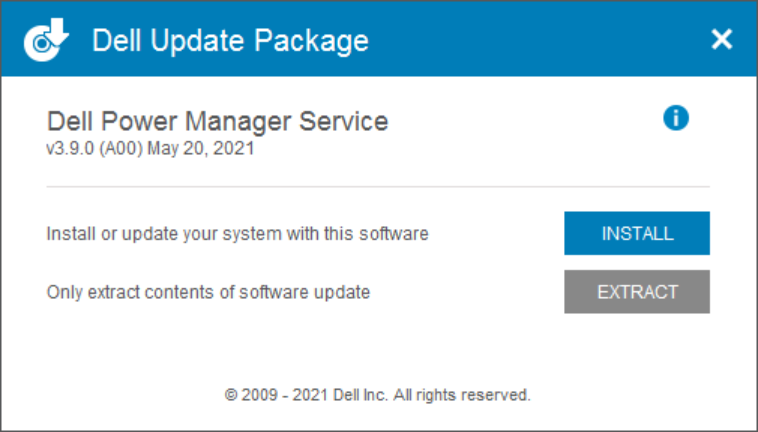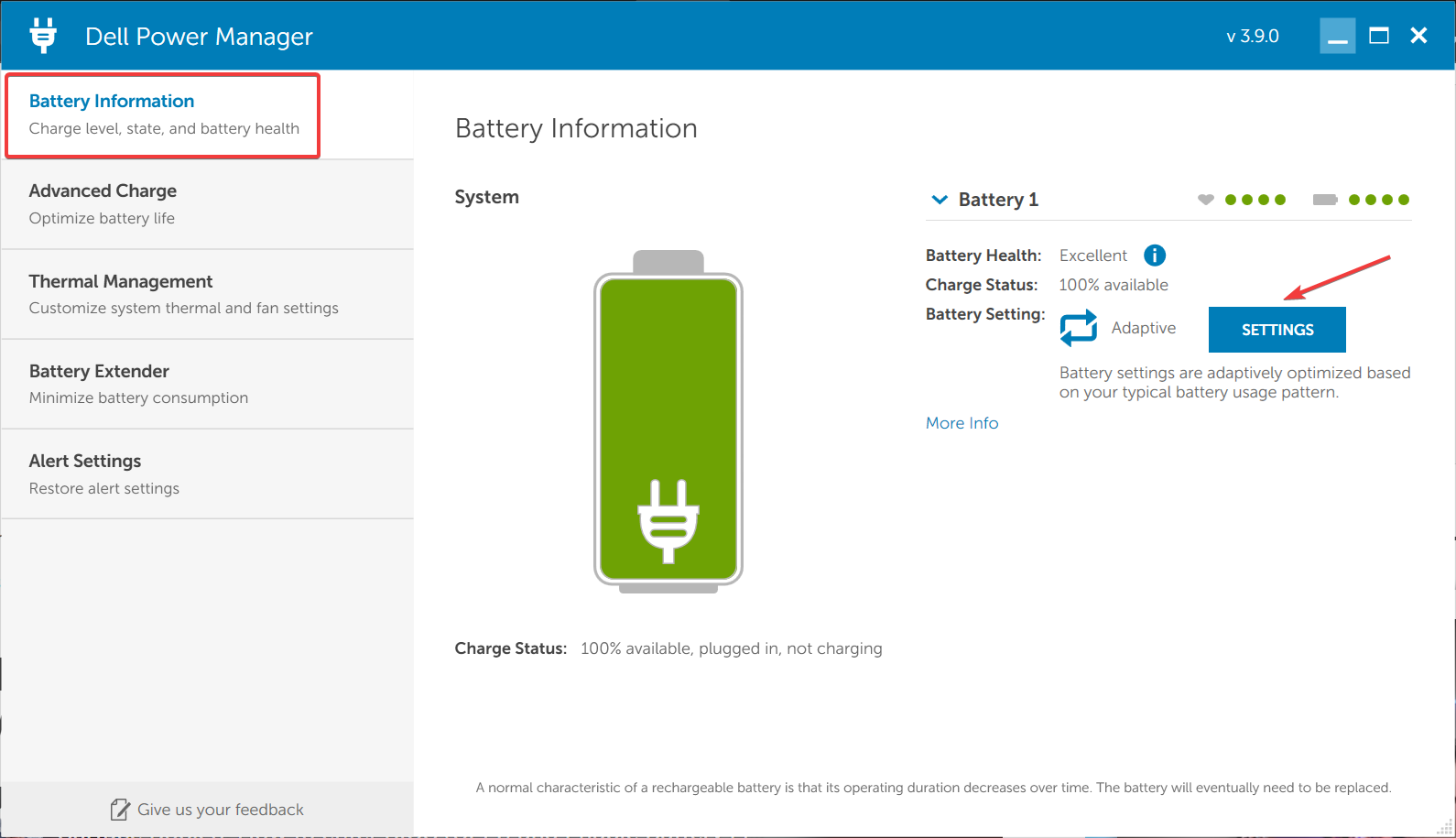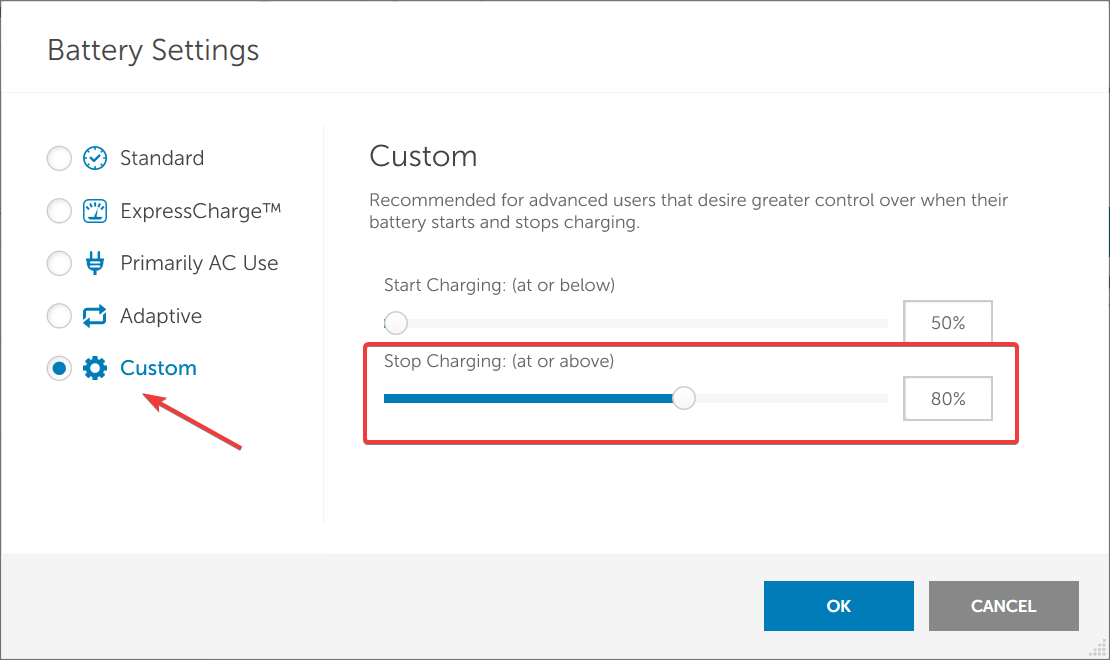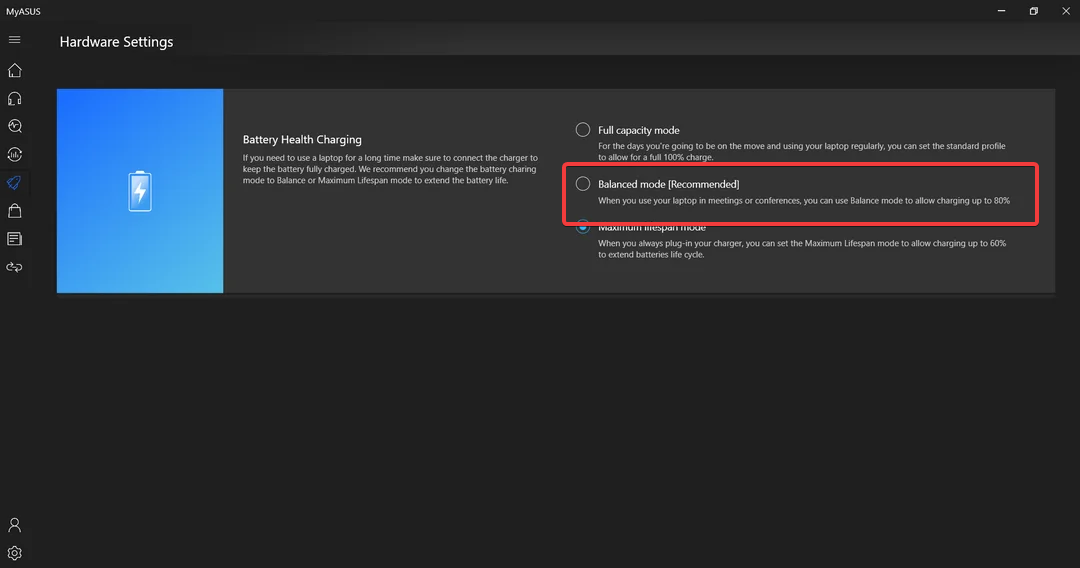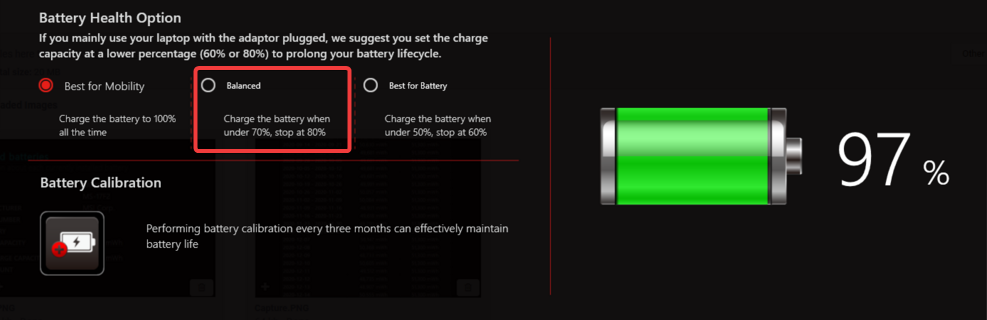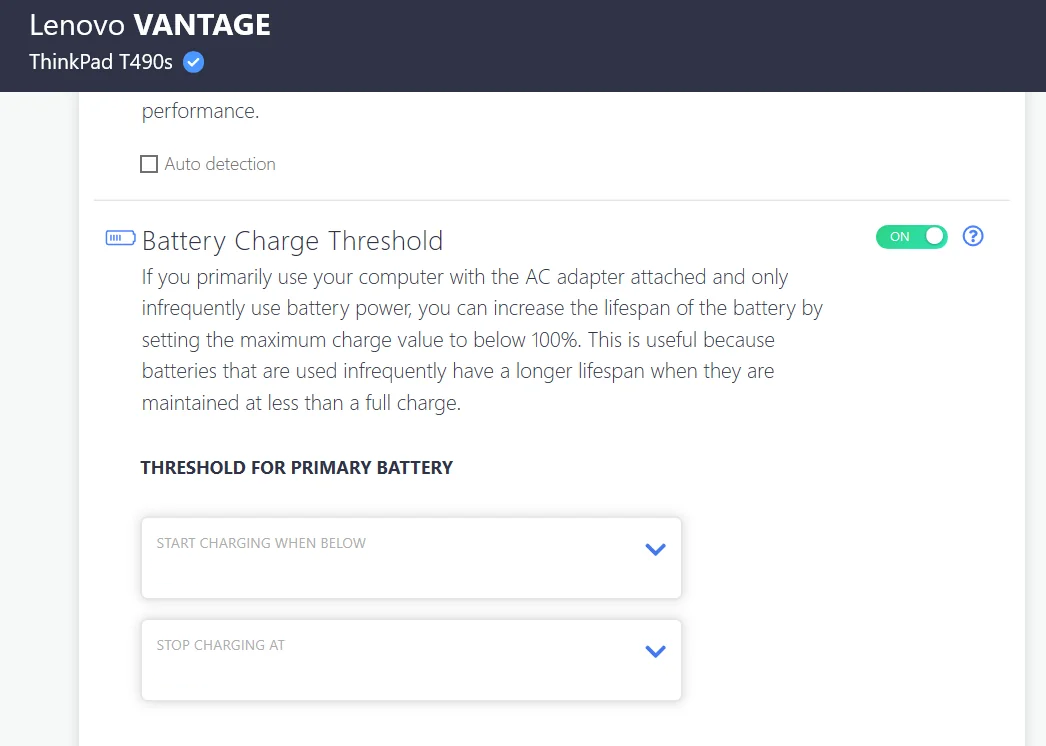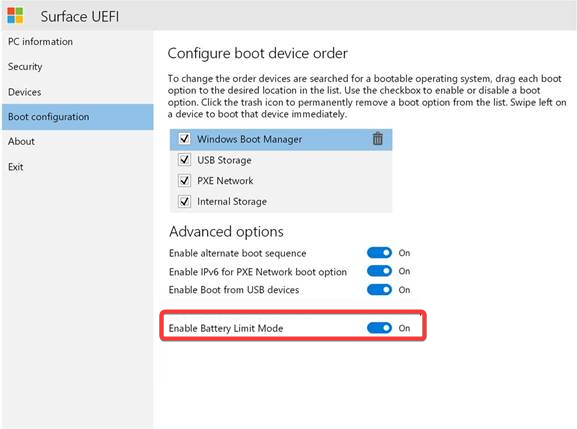Maison >Problème commun >Comment limiter la puissance de la batterie à 80 % sous Windows 11
Comment limiter la puissance de la batterie à 80 % sous Windows 11
- 王林avant
- 2023-08-22 23:25:1014986parcourir
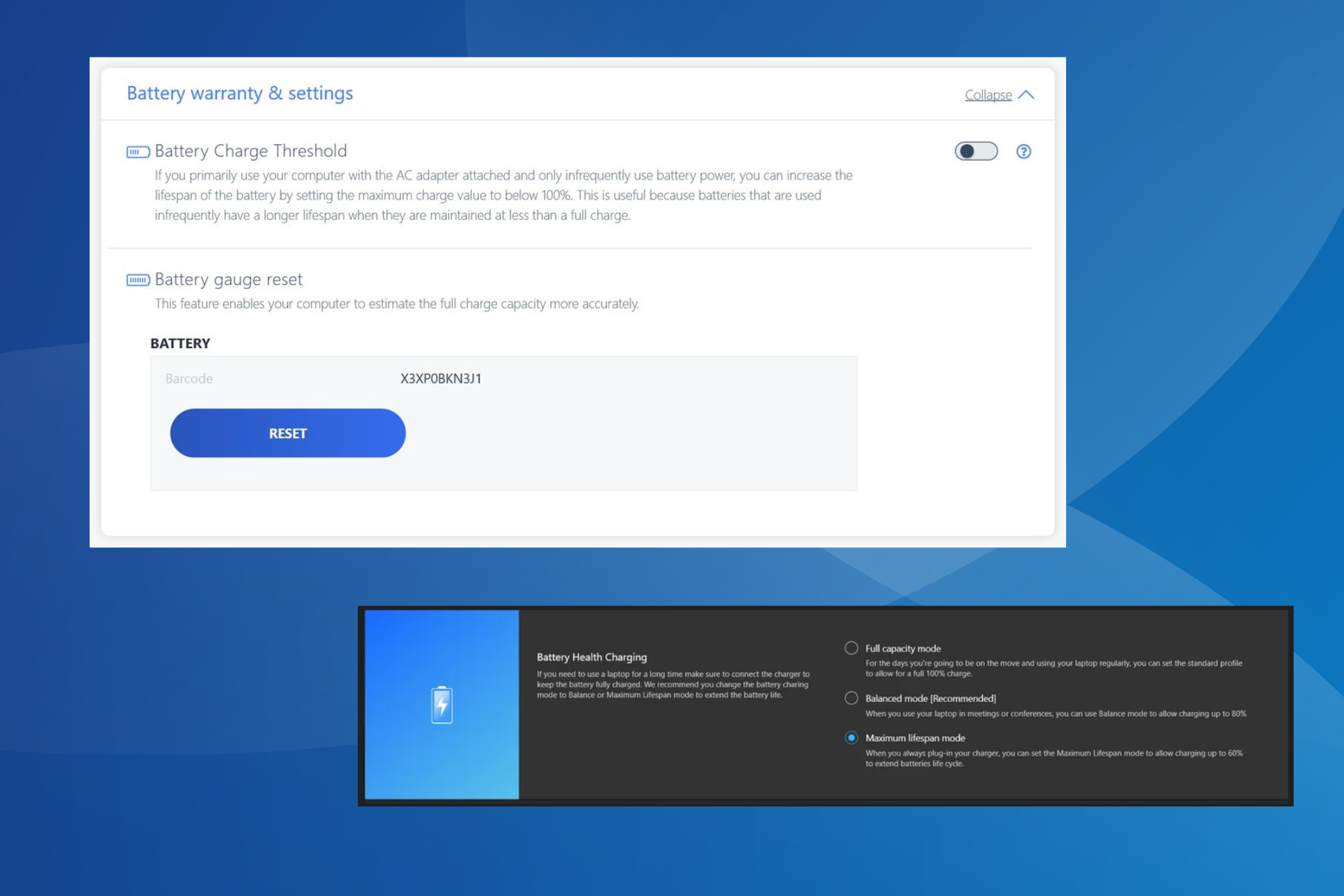
La santé de la batterie de votre ordinateur portable est cruciale. La durée de vie prolongée de la batterie vous aidera à économiser beaucoup d'argent. Pour les utilisateurs qui ont branché leur ordinateur portable Windows 11 pendant de longues périodes, il est important de limiter la charge de la batterie à 80 %.
Bien que le système d'exploitation ne fournisse pas de moyen intégré pour définir une limite de charge de batterie personnalisée, il existe des moyens de configurer les paramètres de la batterie dans Windows 11 et de la limiter à 80 %, ou pour certains fabricants d'ordinateurs portables, de définir une autre limite. Lisez la suite pour tout savoir !
Comment Windows gère-t-il les paramètres de la batterie ?
Windows 11 et Windows 10 proposent tous deux différents paramètres de batterie, mais il n'existe aucune option permettant de définir des limites de charge. Cela aurait été un excellent ajout, mais jusqu'à présent, il manque. Cependant, MacOS possède également des fonctionnalités similaires.
Les options d'alimentation de Windows sont quelque peu orientées vers une batterie faible, ce qu'il faut faire et comment avertir l'utilisateur. Cela n'a pas d'importance dans la situation actuelle lorsque vous souhaitez limiter la puissance de la batterie à 11 % sous Windows 80.
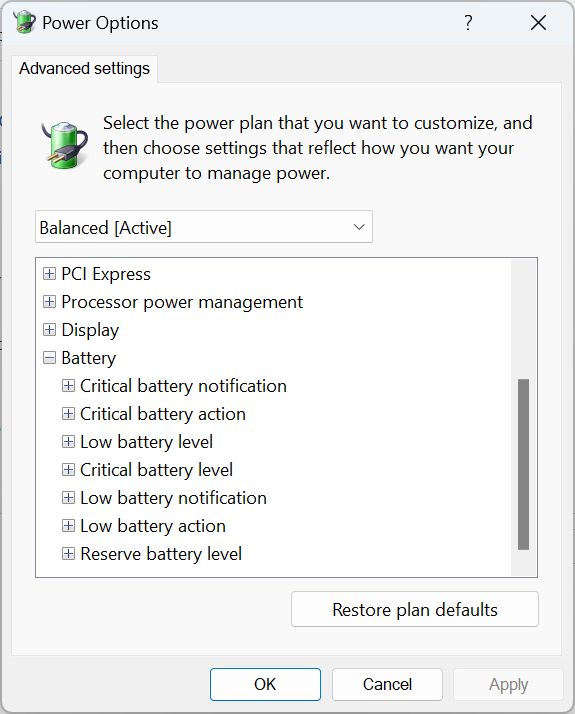
En outre, il est important de comprendre pourquoi vous devez définir des limites de charge sur votre ordinateur portable.

La plupart des ordinateurs portables modernes utilisent des batteries lithium-ion, qui sont chargées via un adaptateur secteur. Lorsqu’une batterie reste complètement chargée ou dépasse son seuil de charge pendant une période prolongée, elle peut gonfler ou commencer à mal fonctionner en raison des contraintes élevées auxquelles elle est soumise.
N'oubliez pas qu'il est préférable de charger fréquemment votre batterie lithium-ion plutôt que de la garder complètement chargée. Le premier améliorera également la santé de la batterie dans Windows 11.
Comment arrêter automatiquement la charge après 80 % ?
 CONSEIL Certains fabricants d'ordinateurs portables proposent des méthodes intégrées pour définir les limites de charge, tandis que chez d'autres, vous devez utiliser un programme dédié ou tiers. Dirigez-vous vers la section de l'ordinateur portable et si cette méthode ne fonctionne pas, essayez la dernière solution.
CONSEIL Certains fabricants d'ordinateurs portables proposent des méthodes intégrées pour définir les limites de charge, tandis que chez d'autres, vous devez utiliser un programme dédié ou tiers. Dirigez-vous vers la section de l'ordinateur portable et si cette méthode ne fonctionne pas, essayez la dernière solution.
1. Sur votre ordinateur portable HP
- appuyez sur le bouton Power pour éteindre l'ordinateur, puis allumez-le et une fois l'écran allumé, appuyez plusieurs fois sur les touches pour accéder au BIOS. F10
- Allez dans l'onglet Configuration ou Avancé, selon celui qui existe.
- Maintenant, utilisez les touches fléchées pour accéder à Adaptive Battery Optimizer et activez la fonctionnalité.

- Pour certains utilisateurs, il existe une option Battery Care Feature. Dans ce cas, réglez-le à 80 % et l’ordinateur portable cessera de se charger une fois cette limite atteinte.
HP est l'un des rares fabricants d'ordinateurs portables à proposer un limiteur de charge de batterie intégré dans Windows via le BIOS.
Bien qu'il y ait eu quelques changements avec les mises à jour du BIOS, l'interface utilisateur et les paramètres dédiés, vous devriez toujours trouver les paramètres pertinents ici et pouvoir limiter la puissance de la batterie à 11 % sous Windows 80.
2. Sur l'ordinateur portable Dell
- allez sur le site officiel de Dell et téléchargez Dell Power Manager Service.
- Exécutez le programme d'installation et suivez les instructions à l'écran pour terminer le processus.

- Lancez l'application et cliquez sur le bouton "Paramètres" sur le côté droit dans l'onglet "Informations sur la batterie".

- Accédez à l'onglet Personnaliser et faites glisser le curseur Arrêter la charge jusqu'à 80 %.

- Lorsque vous avez terminé, cliquez sur "OK" pour enregistrer les modifications, terminez l'utilitaire et redémarrez l'ordinateur pour que les modifications soient pleinement reflétées.
Pour ceux qui se demandent comment limiter la puissance de la batterie à 11 % sous Windows 80 sur Dell, l'utilitaire Dell Power Manager peut vous aider. Vous pouvez également configurer la batterie de votre ordinateur portable pour arrêter la charge à tout niveau supérieur à 55 %.
Certains d'entre vous ont peut-être l'utilitaire préinstallé, d'autres devraient le faire fonctionner après avoir installé le programme d'installation à partir du site Web de Dell, tandis que certains d'entre vous devront également télécharger Dell Power Manager depuis le Microsoft Store.
3. Sur votre ordinateur portable ASUS
- allez sur la boutique Microsoft et téléchargez l'application MyASUS.
- Une fois terminé, lancez l'application et connectez-vous.
- Sélectionnez Personnaliser dans le volet de navigation et cliquez sur Puissance et performances.
- Maintenant, sélectionnez Balance Mode sous Battery Health Charging.

Les utilisateurs d'ordinateurs portables ASUS doivent télécharger l'application MyASUS pour limiter la puissance de la batterie à 11 % sous Windows 80. Cela garantira la durée de vie de la batterie et prolongera sa durée de vie. De plus, les trois options sous ASUS Battery Health Charging sont :
- Mode pleine capacité : il s'agit du paramètre par défaut qui chargera la batterie jusqu'au seuil complet, qui est de 100 %. Recommandé pour une utilisation en déplacement.
- Mode Équilibré : Ce mode limite la puissance de la batterie de votre ordinateur portable ASUS à 80 %. Recommandé pour une utilisation avec des ordinateurs portables lors de réunions et d'appels vidéo.
- Durée de vie maximaleMode : Avec ce mode, vous pouvez limiter la batterie à 60%. Le mode d'utilisation est recommandé pour prolonger la durée de vie de la batterie et doit être configuré lorsque l'ordinateur portable est branché à tout moment.
Si cet utilitaire ne fonctionne pas, vérifiez si votre ordinateur portable prend en charge le chargement de la batterie.
4. Sur votre ordinateur portable MSI
- téléchargez MSI Dragon Center depuis le site officiel (s'il n'est pas encore installé).
- Cliquez sur l'icône Batterie en bas.
- Sélectionnez le mode Équilibré sous les options d'état de la batterie.

- Redémarrez votre ordinateur portable pour appliquer les modifications.
Pour les utilisateurs d'ordinateurs portables MSI, une option rapide pour limiter la puissance de la batterie consiste à utiliser MSI Dragon Center. Bien que l'utilitaire soit préinstallé sur la plupart des appareils, vous devrez peut-être le télécharger manuellement.
Les paramètres sous les options d'état de la batterie du MSI Dragon Center incluent :
- Idéal pour la mobilité : charge à 100 %, niveau de charge maximal de la batterie. Idéal en déplacement, mais cela maintiendra la batterie sous tension.
- Balance : Chargez la batterie à 80 % dans l'ordinateur portable MSI et redémarrez la charge lorsqu'elle tombe à 70 %.
- MEILLEUR POUR LA BATTERIE : Ce mode commencera à se charger lorsque la batterie descendra à 50 % et s'arrêtera à 60 %. Idéal pour prolonger la durée de vie de la batterie.
5. Téléchargez l'application
Lenovo Vantage- depuis le Microsoft Store sur votre ordinateur portable Lenovo
- .
- Cliquez sur le menu Appareils dans le coin supérieur droit et sélectionnez Puissance.
- Activez l'interrupteur à bascule Seuil de charge de la batterie.
- Maintenant, sélectionnez 60 % (ou selon vos besoins) dans le menu déroulant Démarrer la charge ci-dessous, puis réglez Arrêter la charge sur 80 %.

L'application Levono Vantage permet aux utilisateurs de personnaliser leur PC, de configurer les paramètres souhaités et même de limiter la puissance de la batterie à 11 % sous Windows 80 ou toute autre itération du système d'exploitation. L'application, qui était auparavant disponible sur le site officiel, a été déplacée exclusivement vers le Microsoft Store.
6. Sur Microsoft Surface
- Éteignez votre ordinateur portable Microsoft Surface, maintenez le bouton enfoncé, puis appuyez sur le bouton Alimentation . Volume Up
- Une fois le logo Surface affiché, relâchez les boutons. Volume Up
- Allez dans Lancer la configuration et sélectionnez Options avancées.
- Maintenant, ouvrez l'entrée Activer le mode restreint de la batterie.

Microsoft Surface Laptop est livré avec deux options intégrées pour limiter la puissance de la batterie. L'activation de la fonction Mode limité de la batterie arrêtera la charge à 50 %.
Si vous souhaitez limiter la puissance de la batterie à 80 % sur votre ordinateur portable Surface, activez le chargement intelligent de la batterie à partir de l'application Surface dédiée.
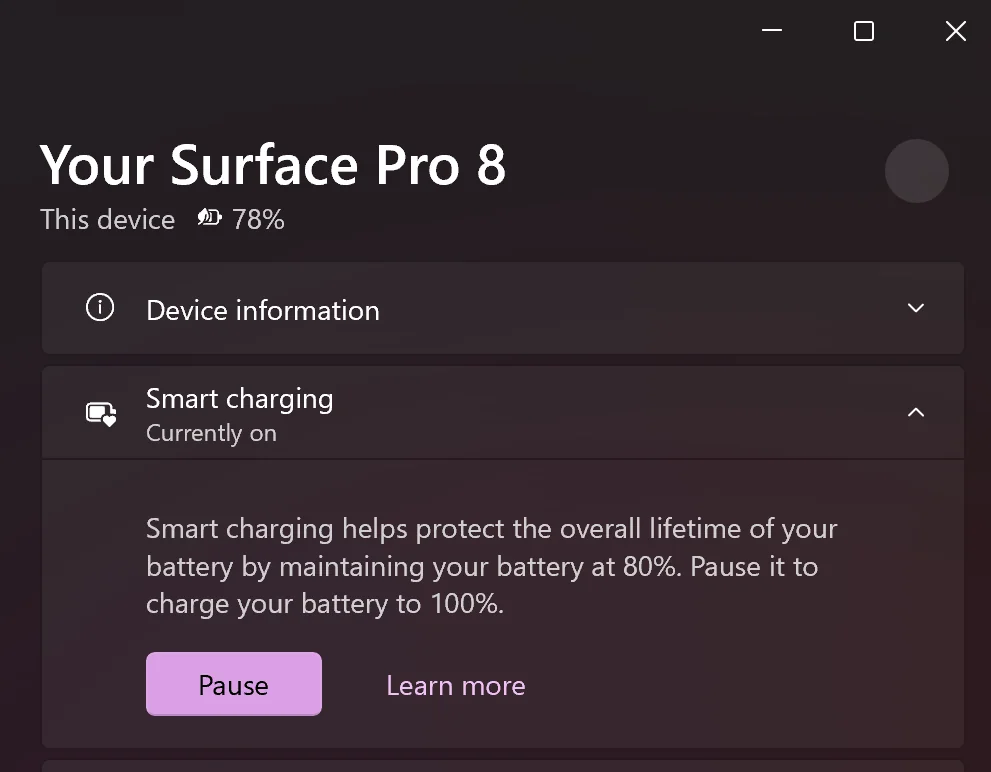
Bien que dans la plupart des cas, cette fonctionnalité soit activée par défaut.
7. Utilisez une solution tierce
Si le fabricant de votre ordinateur portable ne figure pas dans la liste mais que vous souhaitez tout de même économiser l'énergie de la batterie, téléchargez l'un des meilleurs outils de gestion de la batterie. Néanmoins, les solutions intégrées ne sont pas disponibles pour tous les modèles et les options tierces deviennent cruciales.
Certains outils de gestion exécuteront également des diagnostics et élimineront tout problème lié à la batterie. Par exemple, la batterie se charge lentement ou l'ordinateur portable se charge puis s'arrête automatiquement.
Deux options remarquables incluent :
- Battery Optimizer
- Battery Limiter
Gardez à l'esprit que ceux-ci ne limiteront idéalement pas la puissance de la batterie à 80 % ou quoi que ce soit dans Windows 11. Les autres niveaux ressemblent davantage à une notification. système. Ils déclencheront une alarme lorsque le niveau de la batterie atteint un objectif prédéfini par l'utilisateur.
De cette façon, vous pouvez débrancher votre ordinateur portable et empêcher la batterie de se charger pendant de longues périodes, prolongeant ainsi sa durée de vie.
Vous savez désormais comment limiter la puissance de la batterie sous Windows 11 pour toutes les marques d'ordinateurs portables. Cela réduira le risque de gonflement anormal et permettra d’économiser quelques dollars à long terme.
Avant de partir, découvrez quelques conseils rapides pour éviter que la batterie de votre ordinateur portable ne se décharge trop rapidement.
Ce qui précède est le contenu détaillé de. pour plus d'informations, suivez d'autres articles connexes sur le site Web de PHP en chinois!
Articles Liés
Voir plus- Pourquoi mon ordinateur s'éteint-il lorsque la batterie affiche 99 en cas de coupure de courant ?
- Que se passe-t-il si la batterie est cassée ?
- Il existe plusieurs types de piles au lithium
- Qu'est-ce que cela signifie lorsque des feuilles apparaissent sur l'affichage de puissance ?
- Que faire si l'iPhone 12 n'affiche pas le pourcentage de batterie